2.4G smart remote control air mouse remote nga adunay backlight function
Diagram sa Produkto

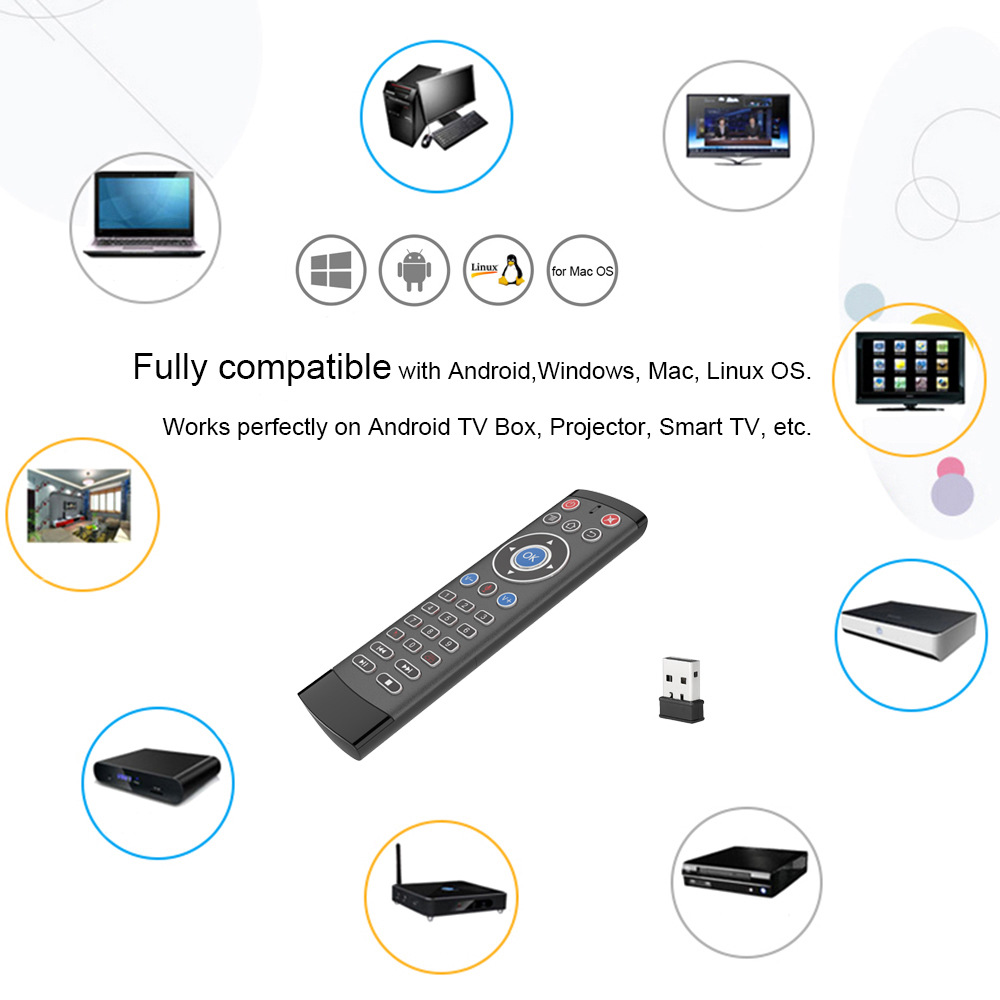
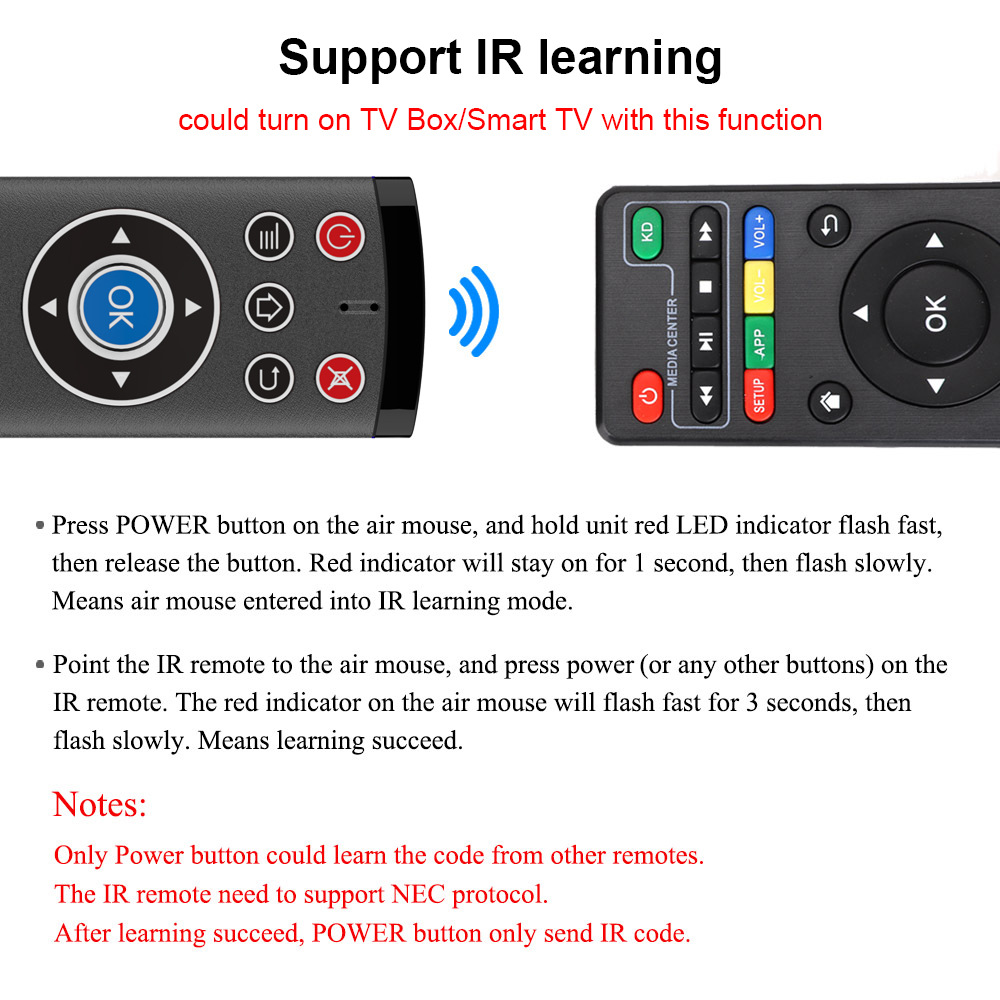

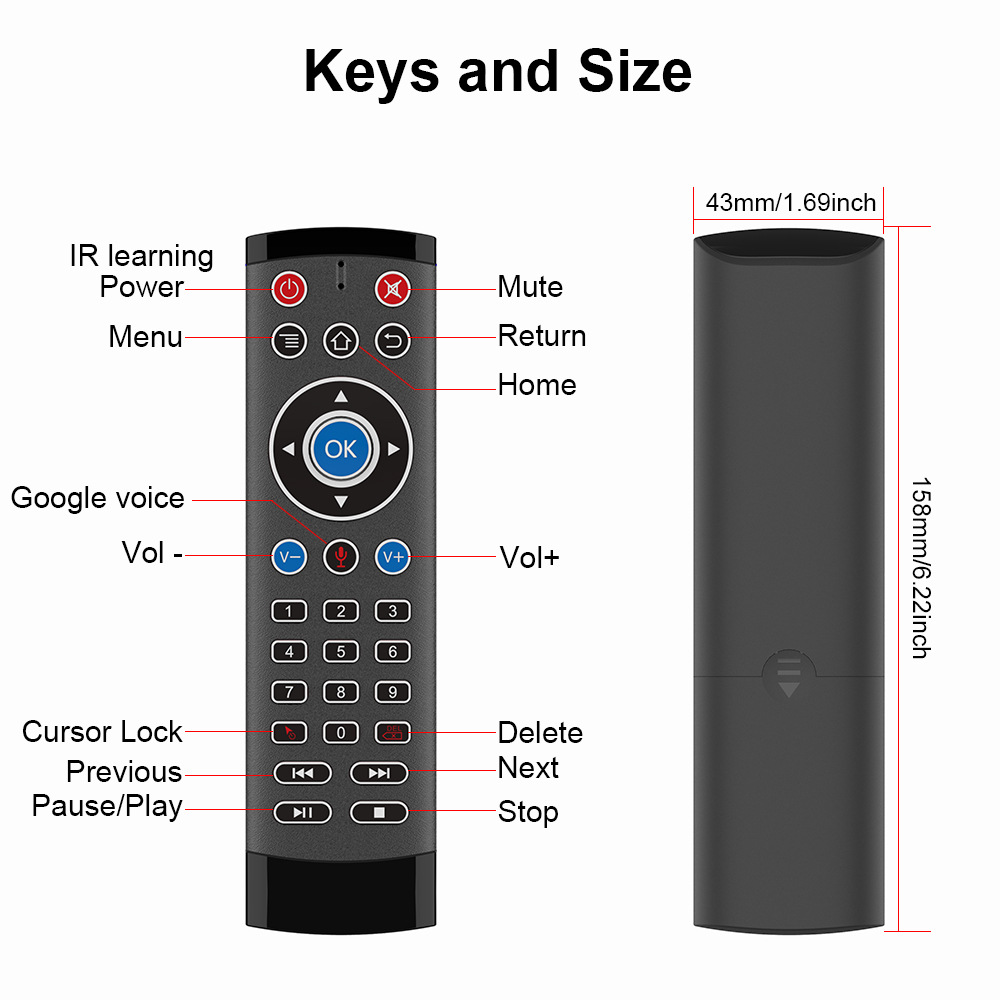
Mga bahin
1.Unsaon Paggamit
1) Kuhaa ang kabhang sa baterya ug i-install ang 2 x AAA nga mga baterya.
2) Dayon i-plug ang USB dongle sa USB port, ang smart remote nga konektado sa device awtomatik.
2. Cursor lock
1) Pindota ang buton sa Cursor aron ma-lock o maablihan ang cursor.
2) Samtang gi-unlock ang cursor, ang OK mao ang left click function, ang Return mao ang right click function.Samtang gi-lock ang cursor, OK ang ENTER function, ang Return kay RETURN function.
3. Standby mode
Ang remote mosulod sa standby mode human sa walay operasyon sulod sa 15 segundos.Pindota ang bisan unsang buton aron ma-activate kini.
4. Pag-reset sa pabrika
Sa 2.4G mode, Pindota ang OK+Balik sulod sa 3 segundos aron i-reset ang remote sa factory setting.
5. Mikropono (opsyonal)
1) Dili tanang device makagamit sa Microphone.Magkinahanglan kini sa APP nga suporta sa voice input, sama sa Google assistant app.
2) Pindota ang buton sa Mic ug kupti aron ma-on ang Mikropono, buhian aron mapalong ang Mikropono.
6. Mainit nga mga yawe (opsyonal)
Suportahi ang usa ka yawe nga pag-access alang sa Apps, Google Play Store, Netflix, YouTube.
7. Backlight (opsyonal)
Pindota ang buton sa backlight aron ma-on/off ang backlight.
III.Mga lakang sa pagkat-on sa IR (adunay 3 nga bersyon, palihug pilia ang husto nga lakang sa pagkat-on)
1. Para sa 1 ka buton sa pagkat-on (Power button lang):
1) Pindota ang POWER button sa smart remote sulod sa 3 segundos, ug hupti ang unit nga pula nga LED indicator flash paspas, unya buhian ang buton.Pula nga timailhan magpabilin sa alang sa 1 segundos, dayon flash hinay.Nagpasabot ang smart remote nga gisulod sa IR learning mode.
2) Itudlo ang IR remote sa smart remote head pinaagi sa ulo, ug pindota ang bisan unsang buton sa IR remote.Ang pula nga indikasyon sa smart remote mokidlap og paspas sulod sa 3 segundos, dayon mokidlap og hinay.Nagpasabot nga molampos ang pagkat-on.
Mubo nga sulat:
lAng power button ra ang makakat-on sa code gikan sa ubang mga remote.
lAng IR remote kinahanglan nga mosuporta sa NEC protocol.
lHuman molampos ang pagkat-on, ang POWER button magpadala lang ug IR code.
2. Alang sa 2 ka mga buton sa pagkat-on (Power ug mga buton sa TV):
1) Pindota ang POWER o buton sa TV sa smart remote sulod sa 3 segundos, ug hupti ang unit nga pula nga LED indicator nga paspas nga flash, unya buhian ang buton.Pula nga timailhan magpabilin sa alang sa 1 segundos, dayon flash hinay.Nagpasabot ang smart remote nga gisulod sa IR learning mode.
2) Itudlo ang IR remote sa smart remote head to head, ug pindota ang bisan unsang buton sa IR remote.Ang pula nga indikasyon sa smart remote mokidlap og paspas sulod sa 3 segundos.Nagpasabot nga molampos ang pagkat-on.
Mubo nga sulat:
Ang lPower ug TV button mahimong makat-on sa code gikan sa ubang IR remotes.
lAng IR remote kinahanglan nga mosuporta sa NEC protocol.
lHuman molampos ang pagkat-on, ang Power ug TV button magpadala lang ug IR code.
3. Alang sa 27 ka mga buton sa pagkat-on (Gawas sa Backlight ug IR nga buton):
1) Mubo nga pagpindot sa IR nga buton, pula nga timailhan nga mokidlap dayon dayon mohunong sa pagkidlap, nagpasabot nga ang air mouse mosulod sa IR mode.
2) Dugay nga pindota ang IR nga buton ug hupti hangtod nga paspas nga mokidlap ang pula nga timailhan, dayon buhian ang buton sa IR, ang mouse sa hangin mosulod sa mode sa pagkat-on sa IR.
3) Itudlo ang ulo sa IR remote sa ulo sa smart remote, i-press ang bisan unsang buton sa IR remote, red indicator sa smart remote magpabilin ON.Dayon i-press ang target button sa smart remote, red indicator mokidlap pag-usab (mas maayo nga ibutang ang IR remote ug air mouse sa lamesa), nagpasabot nga molampos ang pagkat-on.
4) Aron makat-on og laing buton, balika ang lakang 3.
5) Pindota ang buton sa IR aron makatipig ug medyo IR nga paagi sa pagkat-on.
Mubo nga sulat:
Ang lBacklight ug IR nga mga buton dili makakat-on sa code gikan sa ubang IR remotes.
lAng IR remote kinahanglan nga mosuporta sa NEC protocol.
Ang lAir mouse mao ang 2.4G mode pinaagi sa default, ang asul nga timailhan nagkidlap usa ka higayon samtang nagpindot sa bisan unsang buton.
lPress IR button, pula nga indicator flash sa tulo ka mga higayon, remote mosulod sa IR mode.Pula nga timailhan nagkidlap usa ka higayon samtang nagpindot sa bisan unsang buton.Pindota pag-usab ang IR button aron ibalhin kini sa 2.4G mode.
lHuman molampos ang pagkat-on, ang buton magpadala lang sa IR code sa IR mode.Kung gusto nimo gamiton ang 2.4G mode, pindota ang IR button aron mabalhin ang mode.
IV.Mga detalye
1) Transmission ug Control: 2.4G RF wireless
2) Sensor: 3-Gyro + 3-Gsensor
3) Remote control gilay-on: mahitungod sa 10m
4) Uri sa baterya: AAAx2 (wala gilakip)
5) Pagkonsumo sa kuryente: mga 10mA sa kahimtang sa trabaho
6) Konsumo sa kuryente sa mikropono: mga 20mA
7) Gidak-on sa Produkto: 157x42x16mm
8) Timbang sa Produkto: 60g
9) Gisuportahan OS: Windows, Android, Mac OS, Linux, etc.
























